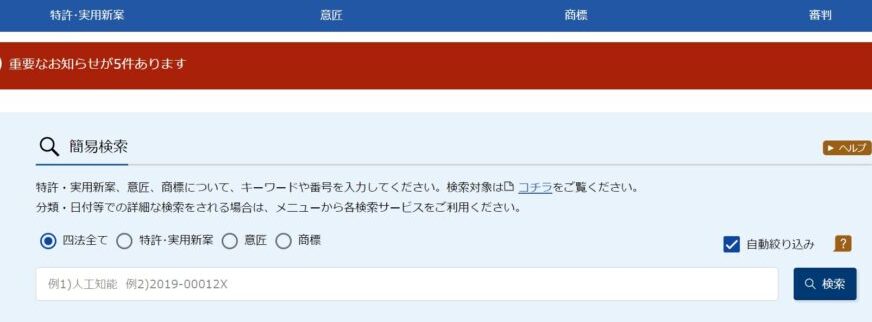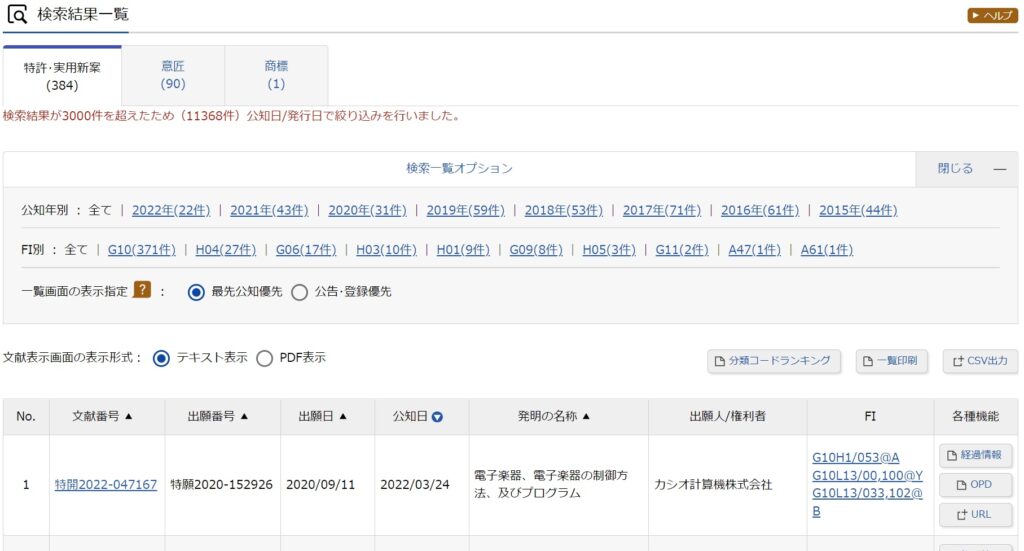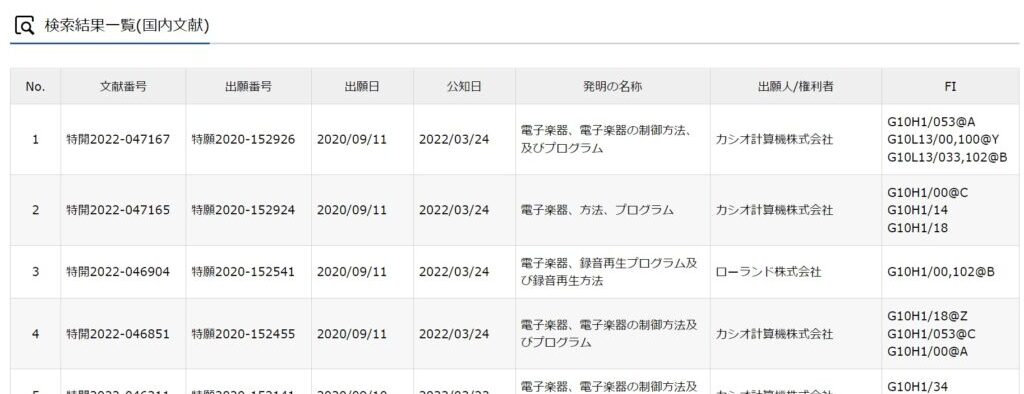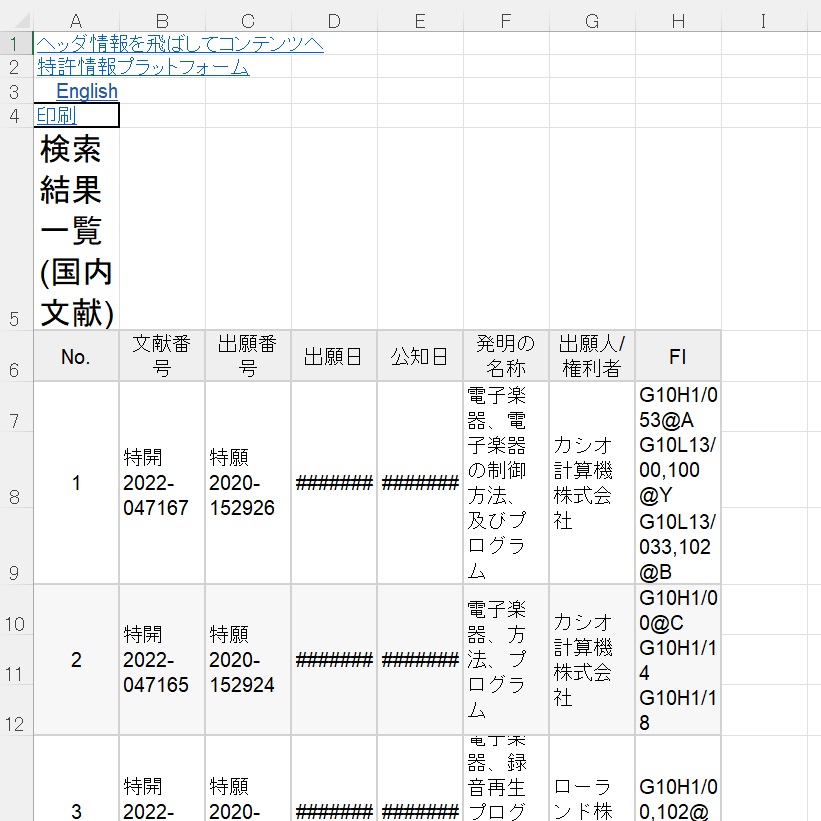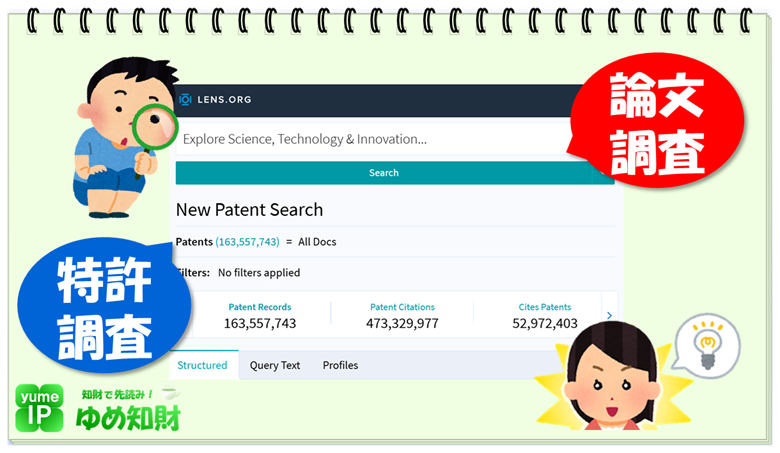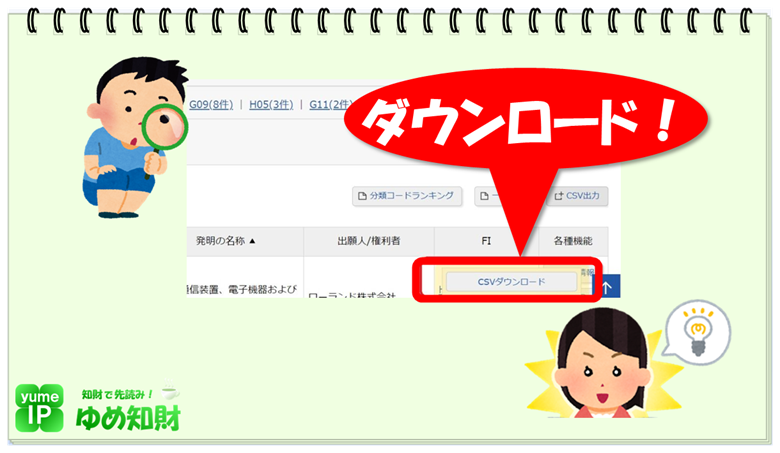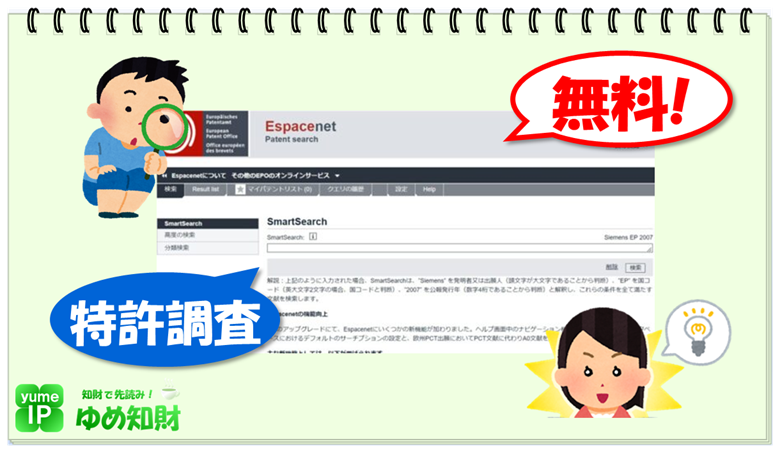特許を無料で調べるには?~国内特許調査の定番!「J-PlatPat」
会社勤めならば、会社が契約する有料の特許検索ツールを使える方も多いでしょう。
しかし、会社のシステムだと、不便に思うことも多いのでは?社外から使うのが面倒、メニューが多過ぎて複雑、表示が遅い・・・などなど。
一方、今では、家庭のパソコンやスマホからでも、簡単に、しかも無料で検索する方法が幾つかあります。
今回は、その中から、日本の特許調査には定番とも言える「J-PlatPat」をご紹介します。
J-PlatPatについて
「J-PlatPat」は、正式名称を「特許情報プラットフォーム」といい、略称は「JPP」です。
https://www.j-platpat.inpit.go.jp/
これは、独立行政法人工業所有権情報・研修館(INPIT)が提供しており、無料で開放されているツールです。
基本的には日本国内の特許検索に適していますが、機能は少しずつ高度化、最近では外国特許も検索できます。
加えて、特許だけでなく、意匠、商標、論文なども検索可能。無料ならば、使わない手はないですね。
そんな「J-PlatPat」について、以下、ごくごく簡単な使い方をご紹介します。
もっとも簡単に検索するには?
「J-PlatPat」にアクセスすると、最初に現れるのは「簡易検索」の画面です。
ここでは、例えば「電子楽器」と入力してみます。入力したら、「検索」ボタンをクリックします。
すると、「検索結果一覧」が表示されます。今回は、「特許・実用新案」が384件、「意匠」が90件、「商標」が1件、ヒットしました。
「検索結果一覧」画面の下の方には、ヒットした特許がズラリと並びます。
ここで、一覧に表示された「文献番号」をクリックすれば、1件1件の特許の中身を確認することができます。
特許リストを印刷するには?
ヒットした特許の一覧は、印刷することができます。
検索結果一覧の右上にある「一覧印刷」ボタンをクリックすると、新たなウィンドウが開いて、ヒットした特許リストが表示されます。
ここで、「印刷」ボタンをクリックすれば、印刷することができます。
Excelにコピペするには?
ヒットした特許の一覧は、コピー&ペーストすることもできます。
上記の一覧印刷で開いた画面で、「Ctrl」+「A」キー(すべてを選択)、続いて「Ctrl」+「C」キー(コピー)と操作すれば、この一覧をコピーできます。
続いて、ExcelやGoogleスプレッドシートを開いて、「Ctrl」+「V」キー(ペースト)すれば、貼り付けることができます。
ダウンロードするには?
「検索結果一覧」画面には「CSV出力」というボタンもあり、ヒットした特許リストをダウンロードできます。
しかし、これにはユーザー登録(無料)が必要です。これについては、以下でご紹介していますので、参照してみてください。

以上、今回は、J-PlatPatで無料で簡単に特許検索する方法をご紹介しました。
Views: 33